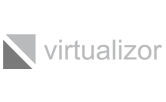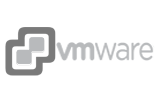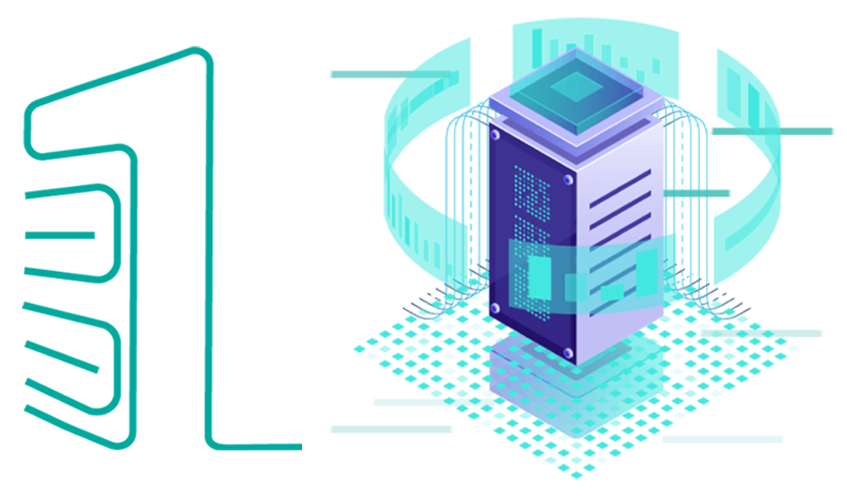
سرور اختصاصی هلند (وارز)
مزایای خرید سرور اختصاصی هلند (وارز) :
وان سرور امکان خرید سرور اختصاصی هلند ( وارز ) از دیتاسنتر Ecatel (novogara) را فراهم میکند تا دیگر نیاز به دغدغه های خرید مستقیم را نداشته باشید. با میزبانی وان سرور علاوه بر خرید مستقیم از پشتیبانی دیتاسنتری و نصب اولیه رایگان بهره مند شوید. همچنین امکان خرید جدا از پلنهای اعلام شده به شکل کاستومایز فراهم میباشد.
- این سرورها هیچگونه هزینه ستاپی ندارند و پرداختی ها با قیمت روز یورو محاسبه میشوند.
- پشتیبانی دیتاسنتری و اطلاع رسانی از سمت وان سرور میباشد.
- هر سرور دارای 1 تا 4 آی پی آزاد میباشد و امکان سفارش آی پی مازاد برای هر سرور تا 30 آی پی مقدور است.
- این سرور ها به ابیوز،اتک،پورت اسکن و مقادیر مشابه کپی رایت و… حساس نیست. اما به دیداس و موارد اختلال در شبکه دیتاسنتری حساس و سریعا برخورد میشود. در صورتی که نیاز به سرور اختصاصی کرک و سرور اختصاصی کالی دارید بهترین گزینه این سرور اختصاصی است.
- اطلاع قیمت و خرید سرویس به تومان فقط از طریق ارتباط با پشتیبانی وان سرور مقدور است.
- امکان دسترسی KVM برای کاربرهای سرور مورد نظر امکان پذیر میباشد.
- امکان ارائه پلن های کاستوم وجود دارد لذا درصورتی که پلن خاصی مد نظر دارید از طریق ارتباط با پشتیبانی از قیمت آن با خبر شوید.
توجه:
- سرور های اختصاصی هلند به شکل وارز هستند و در اکثریت قوانین های دیتاسنتری ابیوزی ارسال نمیکنند جز در شرایطی خاص که در این شرایط قاطع برخورد میکنند و به همین شیوه اطلاع رسانی ابیوز از سمت وان سرور به کاربر نیز ارسال میشود تا سریعا مشکل رفع شود، لذا خواهشمندیم در نحوه استفاده فقط در زمینه آموزش تست نفوذ و امنیت مصرف شود.
پلن های سرور اختصاصی هلند (وارز)
- CPU: Quadcore Intel® Xeon® Processor E3-1230v2
- MEMORY: 32GB
- HDD: 2x1TB SATA (max 2 disks)
- IPS: 4x IPv4 AND /64 IPv6
- NETWORK: 100TB on 1000 mbit UNSHARED
- OS: Virtualization
- CPU: Quadcore Intel® Xeon® Processor E3-1230v2
- MEMORY: 32GB
- HDD: 2x1TB SATA (max 4 disks)
- IPS: 4x IPv4 AND /64 IPv6
- NETWORK: 1000 Mbit unmetered unshared
- OS: Virtualization
- CPU: Quadcore Intel® Xeon® Processor E3-1270v3
- MEMORY: 32GB
- HDD: 2x 120GB SSD (max 4 disks)
- IPS: 4x IPv4 AND /64 IPv6
- NETWORK: 1000 Mbit unmetered unshared
- OS: Virtualization
- CPU: Quadcore Intel® Xeon® Processor E3-1271v3
- MEMORY: 32GB
- HDD: 2x 1TB SSD (max 4 disks)
- IPS: 4x IPv4 AND /64 IPv6
- NETWORK: 1000 Mbit unmetered unshared
- OS: Virtualization
- CPU: Dual-Octocore Intel® Xeon® Processor E5-2620v4
- MEMORY: 64GB
- HDD: 2x 1TB SSD (max 8 disks)
- IPS: 4x IPv4 AND /64 IPv6
- NETWORK: 1000 Mbit unmetered unshared
- OS: Virtualization
- CPU: Quadcore Intel® Xeon® Processor E3-1270V6
- MEMORY: 32GB
- HDD: 2x 1TB SATA
- IPS: 1x IPv4 AND /64 IPv6
- NETWORK: 300TB on 10Gbit unshared
- OS: Virtualization
- CPU: Quadcore Intel® Xeon® Processor E3-1270V6
- MEMORY: 32GB
- HDD: 1TB SSD (max 6 disks)
- IPS: 1x IPv4 AND /64 IPv6
- NETWORK: 300TB on 10Gbit unshared
- OS: Virtualization
- CPU: Quadcore Intel® Xeon® Processor E3-1270V6
- MEMORY: 32GB
- HDD: 2x 480GB SSD (max 6 disks)
- IPS: 1x IPv4 AND /64 IPv6
- NETWORK: 10Gbit unmetered unshared
- OS: Virtualization
- CPU: Dual-Octocore Intel® Xeon® Processor E5-2620v4
- MEMORY: 64GB
- HDD: 1TB SSD (max 4 disks)
- IPS: 4 x IPv4 AND /64 IPv6
- NETWORK: 20gbit unmetered unshared
- OS: Virtualization
- Name
- CPU
- Memory
- Storage
- IPS
- NETWORK
- SMALL-QC-R210-E3
- Quadcore Intel® Xeon® Processor E3-1230v2
- 32GB
- 2x1TB SATA (max 2 disks)
- 4x IPv4 AND /64 IPv6
- 100TB on 1000 mbit UNSHARED
- Name
- CPU
- Memory
- Storage
- IPS
- NETWORK
- QC-R210-E31230v2
- Quadcore Intel® Xeon® Processor E3-1230v2
- 32GB
- 2x1TB SATA (max 4 disks)
- 4x IPv4 AND /64 IPv6
- 1000 Mbit unmetered unshared
- Name
- CPU
- Memory
- Storage
- IPS
- NETWORK
- SSD-SMICRO-E3
- Quadcore Intel® Xeon® Processor E3-1270v3
- 32GB
- 2x 120GB SSD (max 4 disks)
- 4x IPv4 AND /64 IPv6
- 1000 Mbit unmetered unshared
- Name
- CPU
- Memory
- Storage
- IPS
- NETWORK
- 32GB1TBDSSD-E3
- Quadcore Intel® Xeon® Processor E3-1271v3
- 32GB
- 2x 1TB SSD (max 4 disks)
- 4x IPv4 AND /64 IPv6
- 1000 Mbit unmetered unshared
- Name
- CPU
- Memory
- Storage
- IPS
- NETWORK
- DUAL E5-2620V4-1
- Dual-Octocore Intel® Xeon® Processor E5-2620v4
- 64GB
- 2x 1TB SSD (max 8 disks)
- 4x IPv4 AND /64 IPv6
- 1000 Mbit unmetered unshared
- Name
- CPU
- Memory
- Storage
- IPS
- NETWORK
- 10GBIT-E3-300TB
- Quadcore Intel® Xeon® Processor E3-1270V6
- 32GB
- 2x 1TB SATA
- 1x IPv4 AND /64 IPv6
- 300TB on 10Gbit unshared
- Name
- CPU
- Memory
- Storage
- IPS
- NETWORK
- 10GBIT-E3-300TB-SSD
- Quadcore Intel® Xeon® Processor E3-1270V6
- 32GB
- 1TB SSD (max 6 disks)
- 1x IPv4 AND /64 IPv6
- 300TB on 10Gbit unshared
- Name
- CPU
- Memory
- Storage
- IPS
- NETWORK
- 10GBIT-E3-10GBPS-SSD
- Quadcore Intel® Xeon® Processor E3-1270V6
- 32GB
- 2x 480GB SSD (max 6 disks)
- 1x IPv4 AND /64 IPv6
- 10Gbit unmetered unshared
- Name
- CPU
- Memory
- Storage
- IPS
- NETWORK
- 20GBIT-E5-20GBPS
- Dual-Octocore Intel® Xeon® Processor E5-2620v4
- 64GB
- 1TB SSD (max 4 disks)
- 4 x IPv4 AND /64 IPv6
- 20gbit unmetered unshared
پلــن مورد نظرتـــان را نیــافتید؟!
امکان سفارش تمامی پلن های موجود در سایت رسمی دیتاسنتر میباشد
پشتیبانی 24/7
وان سرور با تیمی قدرتمند پشتیبانی 24 ساعته در هفت روز هفته را برای کاربران گرامی وان سرور تدارک دیده تا در هر زمان افتخار خدمت رسانی داشته باشد. پشتیبانی از طریق تیکت و تماس.

آپتایم 99.99%
سرورهای وان سرور از معتبرترین دیتاسنترهای جهان که دارای تضمین آپ تایم 99.99% میباشند، تیم وان سرور به صورت 24 ساعته در حال مانیتورینگ سرورها هستند تا در صورت وجود هرگونه اختلال و مشکل سریعا پیگیر حل مشکل باشند.
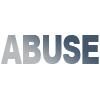
شبکه وارز
سیاستهای این دیتاسنتر به نوعی میباشد که به صورت نیمه وارز بوده و مناسب تست های نفوذ است،که برای موارد تست باعث ارسال ابیوز نخواهد شد.

پورت شبکه 10Gbps
تنوع انتخاب پورت داخلی و خارجی از 1Gbps تا سرعت 10Gbps با تضمین پورت حداقل 500Mbps

ارائه IPv4/IPv6
تمامی سرورهای اختصاصی دارای یک ipv4 و یک سابنت /64 از نوع ipv6 میباشند.

ستاپ اولیه رایگان
با وان سرور سرورهای اختصاصی خود از این کشور را بدون هزینه ستاپ اولیه خریداری کنید.
سوالات متداول
برخی از سوالاتی که ممکن است در ابتدا داشته باشیدپرداخت با تمام روشهای درگاه پرداختی که وان سرور محیا کرده مقدور است، پرداخت به صورت ریالی در حالت عادی برای شما فعال میباشد، اما در صورت روشهای پرداخت همچون پی پال یا رمز ارز باید با بخش مالی در ارتباط باشید.
قیمت گذاری کلیه سرورها بر اساس واحد یورو میباشد، برای هر دوره پرداختی هم با قیمت روز یورو محاسبه میشود.
بله، امکان نصب هر نوع سیستم عامل یا مجازی سازی که نوع سرور اختصاصی شما پشتیبانی کند مقدور میباشد.
خیر، امکان ارائه کنسول مدیریتی در پنل کاربری وان سرور برای این سرورها به دلیل نبود چنین امکاناتی از سمت دیتاسنتر محیا نیست!همچنین امکان ارائه kvm را هم ندارند اما با توجه به این محدودیت ها امکان نصب سیستم عامل از سمت دیتاسنتر امکانپذیر میباشد.
پیشنهاد ما به شما نصب مجازی ساز میباشد تا کنترل کاملتر و بهتری در منابع و سیستم عاملتان داشته باشید.
بر اساس نوع پلن کاملا متفاوت میباشد. پیش نیازی در این خصوص در سرورهای ارائه شده ذکر نشده. حتما در خصوص سرورتان باید با دیتاسنتر مذاکره شود. (برای این مورد بر اساس نیازتان با پشتیبانی دپارتمان سرور اختصاصی در ارتباط باشید)
کلیه سرورهای اختصاصی این دیتاسنتر قابلیت بک آپ گیری ندارند و این موضوع به عهده کاربر میباشد. در صورت مهم بودن این مسئله این دو مورد را جدی بگیرید:
1- با راه اندازی یک فضای بک آپ به صورت جداگانه در لوکیشن یا سروری دیگر، از اطلاعات مهمتان حفاظت کنید (در صورت نیاز میتوانید از پلن های سرورهای مجازی استفاده کنید).
2- از اسکریپتهای بک آپ گیری استفاده کنید و حدالمقدور در طی زمان دلخواه بک آپ کلی از اطلاعات مهمتان دانلود و نگهداری کنید.
وارز (warez) در اصطلاح به دیتاسنتری که از قوانین کپی رایت پیروی نکند گفته میشود. این موضوع از قوانین کپی رایت، کرک برنامه ها، پورت اسکن شبکه و مسائل اینچنینی گفته میشود. دیتاسنتر نووگارا در اکثریت این قوانین واکنشی نشان نمیدهد اما شاهد ارسال ابیوز در برخی از پیگیری های مهم هم بودیم. پیشنهاد ما استفاده از سرورهای warez برای تست نفوذ و امنیت پیشنهاد میشود و در موضوعات فراتر از آن تضمینی در ارسال ابیوز نخواهیم داد.
در خصوص پورت اسکن شبکه پیشنهاد میشود تا جایگزین MASSCAN از ابزار هایی همچون NMAP یا ZMAP استفاده شود.
اگر جواب سوالتان را نیافتید، میتوانید از لینک زیر در بخش تماس با ما از طریق پلهای ارتباطی با ما در ارتباط باشید.
نظرات مشتریان
برخی از نظرات مشتریان وان سرورجزیره آموزشی
برخی از پستهای آموزشی پیشنهادی
افزایش تعداد یوزرهای همزمان در remote Desktop windows
افزایش تعداد یوزرهای همزمان در remote Desktop windows در این آموزش قصد داریم تا تعداد یوزرهای همزمان آنلاین یک یوزر در ریموت دسکتاپ ویندوز 2003 و 2008 رو بهتون آموزش بدیم، این آموزش از دو طریق ریجستری و تنظیمات Administrative Tools میباشد. برای دیدن آموزش به ادامه مطلب مراجعه کنید:
ادامه مطلب
IPSec چیست؟
IPSec چیست و چرا اهمیت دارد؟ IPSec (Internet Protocol Security) مجموعهای از پروتکلهای امنیتی است که برای امنیت ارتباطات اینترنتی از طریق احراز هویت و رمزنگاری هر بسته IP طراحی شده است. این فناوری که بهطور گسترده در شبکههای خصوصی مجازی (VPN) استفاده میشود، با تضمین یکپارچگی، محرمانگی و اعتبار دادهها(رمزنگاری در شبکه)، یکی از پایههای…
ادامه مطلب
()LOCK FOR UPDATE در SQL: قفلگذاری برای مدیریت همزمانی در پایگاه داده
در دنیای پایگاههای داده، همزمانی (Concurrency) یکی از چالشهای اساسی است. هنگام اجرای تراکنشهای همزمان، چندین درخواست ممکن است بهطور همزمان روی یک سطر از جدول پایگاه داده اعمال شوند. در چنین شرایطی، دستور ()LOCK FOR UPDATE در SQL به مدیریت قفلگذاری و جلوگیری از شرایط رقابتی (Race Condition) کمک میکند. این مقاله به بررسی…
ادامه مطلب